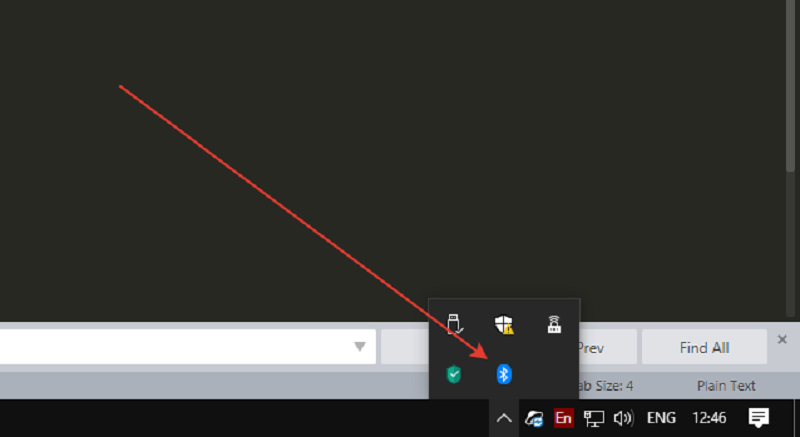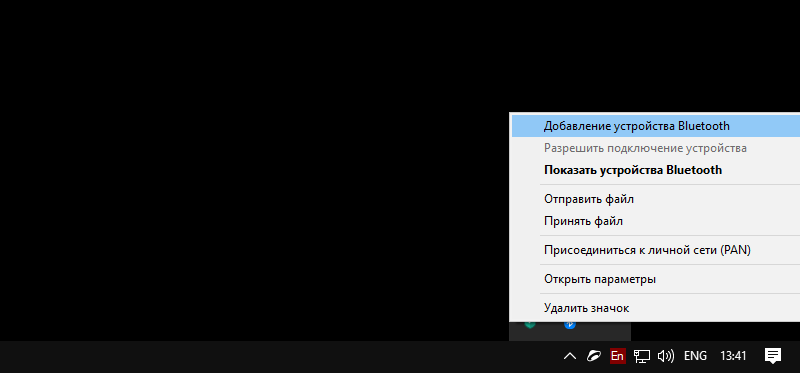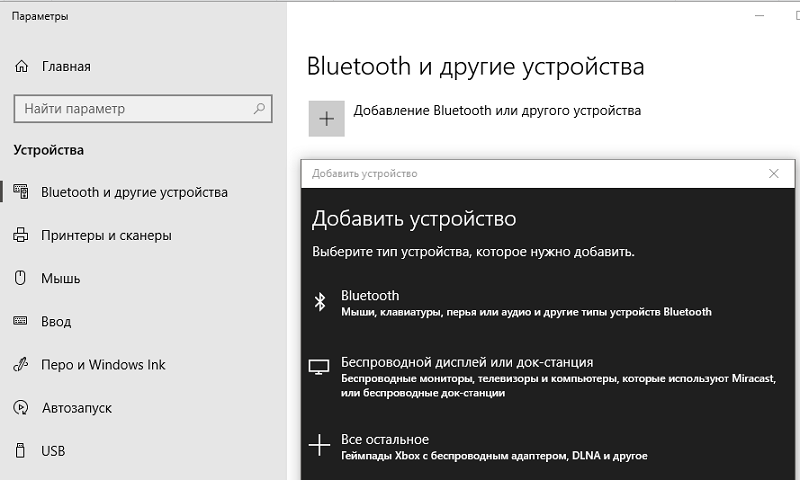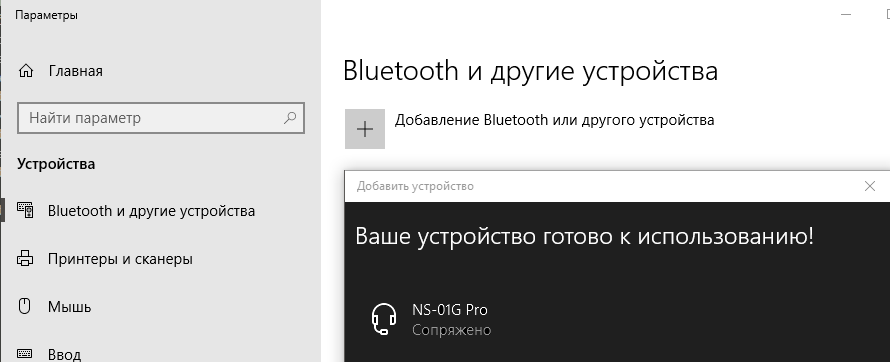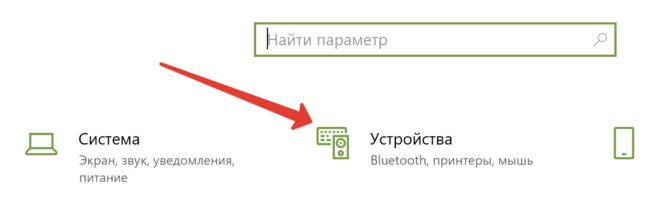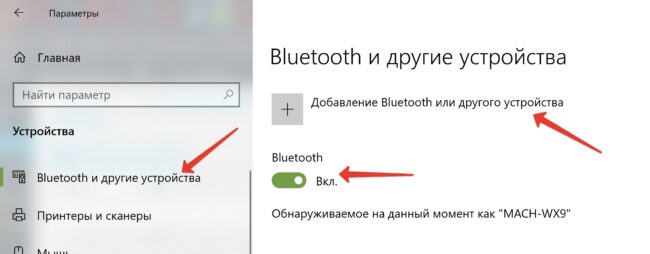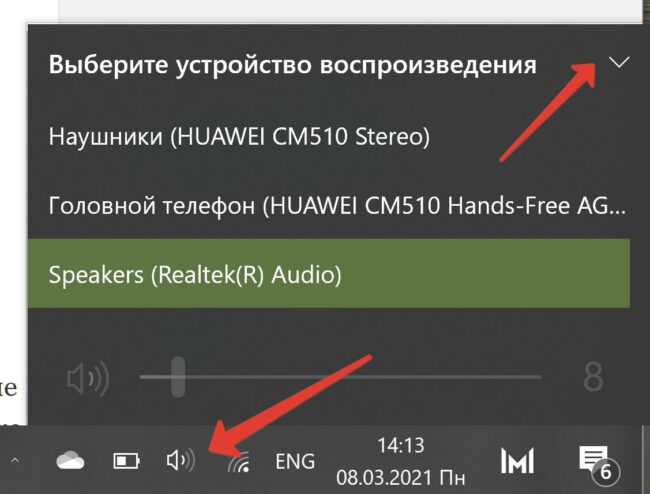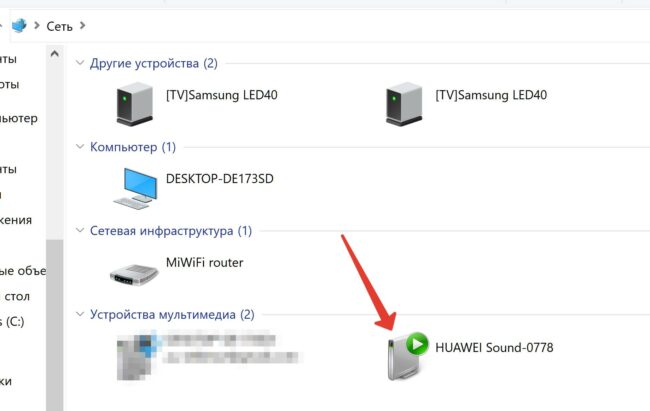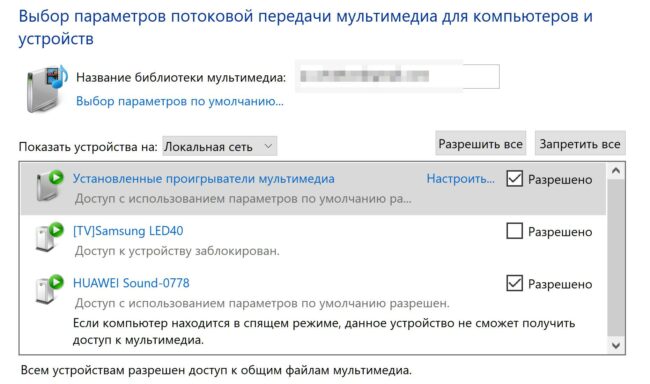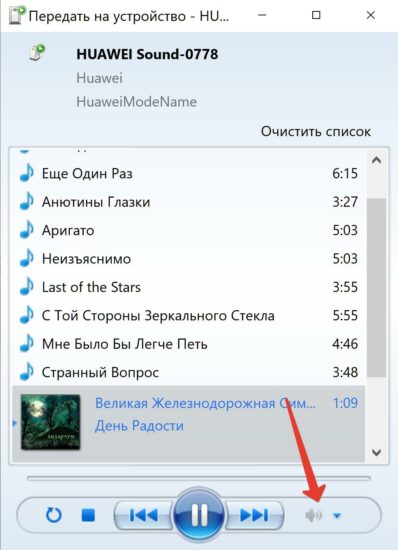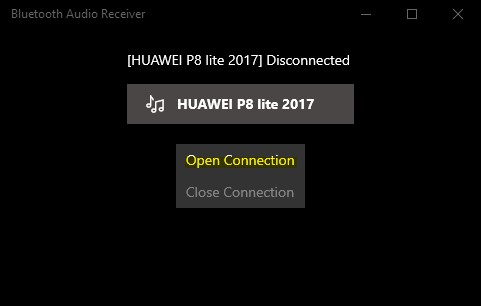- Как передавать звук по bluetooth в windows 10
- Как передавать звук по bluetooth в windows 10
- Видео : как передавать звук по bluetooth в windows 10
- Видео : передать звук по bluetooth в windows 10
- Настраиваем компьютер для передачи звука по bluetooth в windows 10
- Передача звука по bluetooth в windows 10.
- Как слушать музыку из Windows 10 на беспроводной колонке
- Bluetooth-соединение
- По соединению UPnP
- Потоковая передача музыки с Android или IOS на Windows 10
- Слушать музыку на ПК через телефон по Bluetooth
Как передавать звук по bluetooth в windows 10
Как передавать звук по bluetooth в windows 10, просто сопряжем два устройства. Неважно какие это устройства будут принцип одинаковый!
Как передавать звук по bluetooth в windows 10
Видео : как передавать звук по bluetooth в windows 10
Специально для вас сделал видео, как можно передавать звук в windows 10 по bluetooth :
Видео : передать звук по bluetooth в windows 10

Настраиваем компьютер для передачи звука по bluetooth в windows 10
Для того, чтобы передать звук по bluetooth в windows 10, нам понадобится… два устройства с bluetooth. Одно устройство, которое может передавать звук, а второе принимать. Это зависит от свойств этих устройств по умолчанию!
Если ваш компьютер не обладает bluetooth, то передатчик просто нужно купить! О передатчике bluetooth была отдельная тема Приемник bluetooth – не важно, что это будет! Гарнитура, или любое другое устройство, которое может принимать bluetooth. В видео мы подключали усилитель
Передача звука по bluetooth в windows 10.
После того, как у нас есть два устройства с bluetooth, мы можем передать звук по bluetooth в windows 10.
Либо включаем bluetooth, либо вставляем bluetooth передатчик в ноут или пк, или с чего вы собрались передавать звук по bluetooth .
После включения bluetooth, на компьютере, должен появиться значок «bluetooth» справа в трее, либо внутри всплывающего окна.
Нажимаем по значку bluetooth — добавить
Далее в новом окне. добавить устройство bluetooth, опять выбираем bluetooth
Идет поиск устройства bluetooth, нужно знать, как это устройство будет выглядеть, устройство нашлось — нажимаем по значку.
Должен прозвучать звук сопряжения, если такой предусмотрен!
Запускаем какую-то музыку. и вот результат:
Как слушать музыку из Windows 10 на беспроводной колонке
У многих пользователей коллекция музыки собрана в виде файлов на компьютере. Так надежней ее хранить и удобнее воспроизводить: Интернет-соединение не нужно. В этой статье рассмотрим два способа воспроизведения музыки с компьютера на беспроводных колонках.
Bluetooth-соединение
Проверить, что включен Bluetooth, найти колонки и соединиться с ними.
Нажимаем на кнопку с динамиком в трее. Должна появиться кнопка выбора устройства воспроизведения.
Выбираем беспроводные колонки. Некоторые плееры нужно перезапустить, чтобы они стали воспроизводить звук на выбранное устройство. Других ограничений нет. Любые звуки компьютера, включая системные, будут отправлять на беспроводные аудиоколонки.
Читайте также:
- Что такое FLAC и как его преобразовать в MP3
- Как сделать запись студийного качества на андроиде
- Bluetooth Battery Monitor: исправляем недоделку Windows 10
- Бесплатное обновление до Windows 10 для пользователей Windows 7 SP1 и 8.1
- AIMP 5.11.2432 — один из лучших бесплатных плееров
По соединению UPnP
Качество звука, который можно передать на беспроводные колонки с компьютера на Windows 10 по Bluetooth, не устраивает меломанов. Проблема в ограничениях стандарта. Лучший на сегодня кодек LDAC имеет битрейт не более 990 кБит/с. У распространенного aptX HD этот показатель еще ниже — 576 кБит/с. Правда, большинство файлов в моей коллекции имеют формат MP3 и битрейт 320 кБит/с.
Сменить тип подключения мне пришлось из-за другого фактора — надежности самого соединения. При прослушивании музыки ПК через Bluetooth иногда возникают сбои, паузы. Особенно, если параллельно подключена беспроводная мышь. Всплывающие уведомления Windows 10 и установленных на ПК приложения нарушают идиллию меломана.
Альтернатива — воспроизведение потокового аудио через Wi-Fi. Стандарт называется UPnP. Он поддерживается операционной системой Windows 10 из коробки. При появлении в сети колонок с поддержкой стандарта, они отобразятся в Сетевом окружении с зеленым значком плеера.
На моем ноутбуке режим потоковой передачи был отключен. Windows 10 включила его при первом обращении к колонке в Сетевом окружении.
Для включения режима UPnP может понадобиться фирменное приложение для смартфона. Например, у Huawei это AI Life.
В контекстном меню по правой кнопке мыши можно настроить Параметры потоковой передачи мультимедиа.
Разрешаем воспроизводить потоковую музыку на колонку.
Теперь находим файлы музыки и выбираем в контекстном меню пункт Передать на устройство.
Начнется воспроизведение в отдельном окне плеера. Реализовано переключение треков: вперед/назад, управление громкостью (обозначено стрелкой). Стандартное увеличение/уменьшение громкость на компьютере не работает для потокового воспроизведения.
Метод с использованием UPnP не имеет ограничений по качеству звука, как у Bluetooth. При прослушивании ни разу не возникло помех в виде пропадания звука.
Понравилась статья? Поделитесь!
Читайте также:
- Что такое FLAC и как его преобразовать в MP3
- Как сделать запись студийного качества на андроиде
- Bluetooth Battery Monitor: исправляем недоделку Windows 10
- Бесплатное обновление до Windows 10 для пользователей Windows 7 SP1 и 8.1
- AIMP 5.11.2432 — один из лучших бесплатных плееров
Потоковая передача музыки с Android или IOS на Windows 10
Windows 10 версия 2004 обратно стала поддерживать «remote audio sources«, что позволяет настроить компьютер или ноутбук как динамик Bluetooth. Это значит, что вы можете транслировать музыку с вашего телефона на Android или iPhone на динамики вашего компьютера через Bluetooth A2DP Sink. Есть один нюанс. Пока что в Windows 10 нет встроенный функции A2DP Sink в параметрах, со временем добавят и я обновлю руководство, но мы воспользуемся приложением, которое позволит нам слушать музыку на компьютере через телефон по блютуз.
Слушать музыку на ПК через телефон по Bluetooth
1. В первую очередь вы должны сделать сопряжение телефона Android или IOS с Windows 10 по Bluetooth.
2. Перейдите в Mcirosoft Store и загрузите специальное приложение Bluetooth Audio Receiver для Windows 10. Версия ОС должна быть не ниже 2004.
3. Запустите приложение и нажмите «Open Connection«, чтобы законнектиться приложению с телефоном. Далее включите музыку на телефоне и динамики вашего компьютера или ноутбука будут воспроизводить поток.
Важно: Выключите «Close Connection», когда не используете потоковую передачу. У меня на ПК был переносной USB Bluetooth и я его резко вытянул, что привело к синему экрану BSOD. Не повторяйте мою ошибку.
Смотрите еще:
- Как сделать видео из фотографий и музыки бесплатно в Windows 10
- Как использовать приложение Ваш Телефон в Windows 10
- Как узнать версию Bluetooth на компьютере или ноутбуке Windows 10
- Не работает Bluetooth в Windows 10
- Телефон как веб-камера через USB, WiFi или Интернет